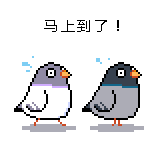先来看下实现后的效果:

这个索引导航栏的效果在很多 APP 中都有应用,我也是参考了一些 APP 的效果进行实现。
不过之前接触移动端页面开发较少,所以是边学边做,也就把这个过程中的一些东西整理记录下来。
设计
这个功能的基本需求可以总结为一句话:手指在导航栏(也就是 DEMO 上页面右侧的包含字母的竖条)拖动时,根据当前手指位置,页面主体内容列表跳转到对应字母的内容项。
当然,延伸开来,可以是对于已经排序的列表,导航栏显示对应的索引字符列表,支持快速跳转到对应的索引位置。
这里主要介绍导航栏的实现,只看导航栏的话,其实要实现的东西比较简单,只需要在手指移动时获取对应的字母即可。页面主体内容列表的跳转应该交由另一个列表组件实现。
在程序代码中,组合导航栏和内容列表两个组件,导航栏索引字母更新时,内容列表跳转到对应的位置。
结合 DEMO,整体的实现逻辑为:
// 创建一个内容列表组件
var itemList = new ItemList(data)
// 创建一个索引导航组件
var indexSidebar = new IndexSidebar()
// 组合两个组件实现功能
// 监听索引导航组件,一旦索引字符更新,内容列表跳转至对应的索引字符
indexSidebar.on('charChange', function (ch) {
itemList.gotoChar(ch)
})
接下来,我们一步步实现。
第 1 步:创建 IndexSidebar “类”
我选择采用实例化“类”的方式来创建新的组件对象,定义“类”,其实就是创建一个构造函数(当然,采用 ES6 语法会更清晰,不过考虑兼容性这里不使用):
function IndexSidebar(options) {
// TODO 处理 options
this.initialize(options)
}
IndexSidebar.prototype.initialize = function (options) {
// TODO 初始化
}
这里借鉴 Backbone 的模式,将组件初始化的逻辑单独写在一个 initialize()方法中,当然逻辑也可以都写在构造函数中。
在实现具体的功能前,我们可以先让前面设计的代码跑起来,首先补全导航组件的接口方法,支持监听事件:
// 特定事件触发时,调用传入的回调函数并传入事件数据
IndexSidebar.prototype.on = function (event, callback) {
// TODO 实现事件监听
}
这里选择采用事件模式(或者说观察者模式吧),这样可以有多个“观察者”,为了完整,同样借鉴已有的模式实现,我们补全其他会用到的事件接口方法:
// 触发特定事件,并给出事件数据供监听的回调函数使用
IndexSidebar.prototype.trigger = function (event, data) {
// TODO
}
// 解除事件监听
IndexSidebar.prototype.off = function (event, callback) {
// TODO
}
接着来搭个列表组件的架子,同样是类的模式,不过简单点,毕竟主要是为了实现索引导航栏组件,列表组件只是辅助:
// 内容列表组件
function ItemList(data) {
return {
gotoChar: function (ch) {
// TODO 实现按索引字符跳转功能
}
}
}
这里偷懒了,虽然兼容 new ItemList(data)的用法,但其实并没有按照“类”的模式实现。
好了,有了上面的这些代码,前面的设计应该可以运行了…虽然现在没什么用。
第 2 步:实现手指拖动更新索引字母
我们首先解决导航组件最重要的交互功能,也就是手指拖动的动作处理。由于之前没做过触摸的功能,我只好先查下相关的事件用法(当然,尽管没用过,还是知道有相关的事件):
看了上面这些文档,我发现 touch 相关的事件还有个特殊的事件数据,对应的是手指触摸屏幕的位置:Touch - MDN,显然这个数据是会用到的。
之前做 PC 页面的时候,也做过类似的鼠标拖动的处理,使用到的浏览器事件主要是:mousedown, mousemove, mouseup。大致的处理逻辑是:
- 鼠标按下(mousedown)时,记录拖动开始
- 鼠标移动(mousemove)时,如果拖动开始,则根据鼠标位置更新并计算相关数据
- 鼠标松开(mouseup)时,记录拖动结束
这个逻辑也可以用在手指触摸的拖动上。注意一个小细节,手指在屏幕上触摸时,可能同时有多个位置,所以触摸事件的位置相关数据是一个列表:TouchList - MDN。不过我这里不关心,只取列表中的第一个位置数据使用。
这一部分的代码逻辑实现为:
IndexSidebar.prototype.initEvents = function (options) {
var el = this.el // el 对应导航栏容器元素,初始化过程略
var touching = false
el.addEventListener('touchstart', function (e) {
if (!touching) {
// 取消缺省行为,否则在 iOS 环境中会出现页面上下抖动
e.preventDefault()
var t = e.touches[0]
start(t.clientX, t.clientY)
}
}, false)
// 拖动过程中手指可能会移出导航栏,所以是在 document 上监听
// 不过貌似在 el 上监听也可以,这个暂不讨论了
// 后面的 touchend 也是类似的缘故
document.addEventListener('touchmove', function handler(e) {
if (touching) {
e.preventDefault()
var t = e.touches[0]
move(t.clientX, t.clientY)
}
}, false)
document.addEventListener('touchend', function (e) {
if (touching) {
e.preventDefault()
end()
}
}, false)
// TODO 实现索引字符的更新
function start(clientX, clientY) {}
function move(clientX, clientY) {}
function end() {}
}
之所以抽出 start(), move(), end()三个函数,是为了在 PC 浏览器器上支持鼠标的拖动,这样监听鼠标拖动相关事件时,也能使用这里的逻辑。
怎么计算手指触摸位置的字符呢?这个我想大家应该都能想到,我这里采用的是比较笨的方法,就是根据触摸位置计算索引导航栏中的距离最近的字符,大致过程为:
- 已知手指相对屏幕(其实是视口,这里不区分了)位置(clientX, clientY)和索引字符数组(chars)
- 获取索引导航组件距屏幕顶部的距离(boxClientTop)和自身的高度(boxHeight)
- 计算得到手指位置在组件内部的相对高度(offsetY):
offsetY = clientY - boxClientTop - 根据手指位置的相对高度与组件高度的比例,从索引字符数组中取出对应位置的字符(略,这个不难算)
这里就不贴代码了,都是一些琐碎的计算,还要额外考虑手指位置在竖直方向上超出导航栏范围的情况。
经过以上计算,可以得到一个索引字符 ch,接下来要做的就是通知“观察者”们,字符更新了(如果和上一个索引字符不同的话):
this.trigger('charChange', ch)
第 3 步:实现组件事件接口
这个其实可以不必多写,类似的实现有很多。不过为了不依赖其他库,我选择自己实现。我就直接贴自己实现的版本了:
/* Event Emitter API */
IndexSidebar.prototype.trigger = function (event, data) {
var listeners = this._listeners && this._listeners[event]
if (listeners) {
listeners.forEach(function (listener) {
listener(data)
})
}
}
IndexSidebar.prototype.on = function (event, callback) {
this._listeners = this._listeners || {}
var listeners = this._listeners[event] || (this._listeners[event] = [])
listeners.push(callback)
}
IndexSidebar.prototype.off = function (event, callback) {
var listeners = this._listeners && this._listeners[event]
if (listeners) {
var i = listeners.indexOf(callback)
if (i > -1) {
listeners.splice(i, 1)
if (listeners.length === 0) {
this._listeners[event] = null
}
}
}
}
使用对象属性 _listeners来记录事件监听函数,当然这里可以只实现成单个数组,不必搞得这么复杂。不过为了可能的组件扩展的需要,还是这么实现了,这样如果还需要支持其他类型的事件,例如对外暴露触摸开始事件“touchStarted”,事件接口这里就不需要修改了。
第 4 步:实现内容列表跳转至索引字符
到这里其实索引导航栏组件的开发已经结束,不过毕竟看不到效果嘛,所以就实现了简单的内容列表组件,从而可以对导航栏组件进行测试。
内容列表组件在创建时,传入了数据,根据这些数据渲染出列表,并且在渲染的过程中记录索引,从而在输出的 HTML 结构上做出标记,以便查找并跳转:
// 内容列表组件
function ItemList(data) {
var list = []
var map = {}
var html
html = data.map(function (item) {
// 数组中每项为 "Angola 安哥拉" 的形式,且已排序
var i = item.lastIndexOf(' ')
var en = item.slice(0, i)
var cn = item.slice(i + 1)
var ch = en[0]
if (map[ch]) {
return '<li>' + en + '<br>' + cn + '</li>'
} else {
// 同一索引字符首次出现时,在 HTML 上标记
map[ch] = true
return '<li data-ch="' + ch + '">' + en + '<br>' + cn + '</li>'
}
}).join('')
var elItemList = document.querySelector('#item-container ul')
elItemList.innerHTML = html
return {
gotoChar: function (ch) {
// TODO 实现按索引字符跳转功能
}
}
}
由于已在 HTML 结构上标记了索引字符,所以 gotoChar 的逻辑其实就是找带有标记的元素,然后让其移动滚动到组件顶部显示:
return {
gotoChar: function (ch) {
if (ch === '*') {
// 滚动至顶部
elItemList.scrollTop = 0
} else if (ch === '#') {
// 滚动至底部
elItemList.scrollTop = elItemList.scrollHeight
} else {
// 滚动至特定索引字符处
var target = elItemList.querySelector('[data-ch="' + ch + '"]')
if (target) {
target.scrollIntoView()
}
}
}
}
OK,以上就是所有的逻辑了。
第 5 步:完善索引导航组件
其实基本功能已经实现,不过既然是想作为开源组件发布,还是再“包装”下,主要做了以下几方面的完善:
支持根据屏幕高度调整导航栏的高度
计算屏幕高度,和组件距离屏幕顶部和底部的距离,将索引字符平均分布。
支持组件配置选项,并提供缺省选项
由于不想依赖其他库,且考虑兼容性(不能使用 Object.assign),所以自己实现了:
var defaultOptions = { chars: '*ABCDEFGHIJKLMNOPQRSTUVWXYZ#', isAdjust: true, // 是否需要自动调整导航栏高度 offsetTop: 70, offsetBottom: 10, lineScale: 0.7, charOffsetX: 80, charOffsetY: 20 } function IndexSidebar(options) { options = options || {} // 遍历缺省选项逐一处理 for (var k in defaultOptions) { if (defaultOptions.hasOwnProperty(k)) { // 未给出选项值时使用缺省选项值 options[k] = options[k] || defaultOptions[k] } } this.options = options this.initialize(options) }支持不同的方式引用组件
这个和一般的模块差不多,不过额外支持了一下 SeaJS(define.cmd):
(function (factory) { if (typeof module === 'object' && module.export) { module.export = factory() } else if (typeof define === 'function' && (define.amd || define.cmd)) { define([], factory) } else if (typeof window !== 'undefined') { window.IndexSidebar = factory() } })(function () { // ... return IndexSidebar })
总结
从看到这个需求,到查文档、设计、实现,以及作为开源工具发布,用了大概不到 1 天的时间。希望可以有同学能够从我的这个过程中收获一些东西吧。
当然,也欢迎提出意见、建议,更欢迎参与完善这个组件: https://github.com/luobotang/index-sidebar
最后,特别欢迎使用:
npm i index-sidebar
感谢阅读!

![[LoliHouse] Princess-Session Orchestra - 15 [WebRip 1080p HEVC-10bit...](http://s2.loli.net/2025/04/09/QO618K72ytGZmDJ.webp)